修正 – Windows 11/10 中的 OEM 啟動錯誤 0xC004C060
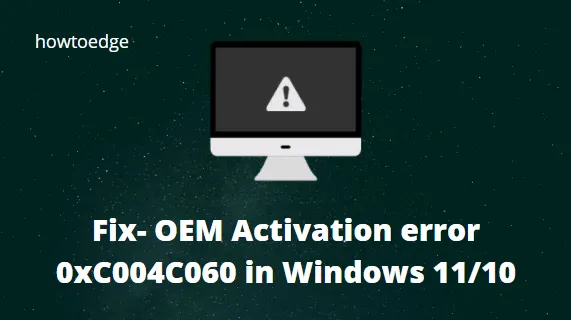
OEM 啟動錯誤 0xC004C060 是使用者在系統上時常遇到的常見問題。當因病毒攻擊、電源波動或硬體設備故障而導致某些系統檔案損壞或損壞時,通常會出現此問題。在這裡,我們將討論解決此問題的三種快速解決方法。
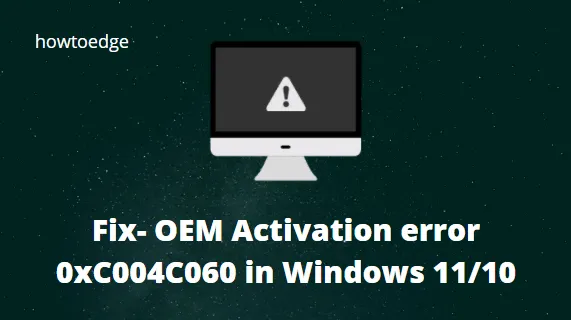
執行啟動疑難排解和升級 Windows 作業系統是修復 PC 上此 OEM 問題的兩種解決方法。但是,如果問題仍然存在,請嘗試變更 Windows 10 產品金鑰。這可能會解決此錯誤訊息。讓我們詳細探討一下它們。
Windows 10 中的 OEM 啟動錯誤 0xC004C060 解決方案
在這裡,我們提供了三種不同的方法來修復 Windows 10 PC 上的 OEM 啟動錯誤 0xC004C060。他們是-
1. 運行啟動疑難排解
啟動疑難排解是一個基本工具,可以檢測任何問題並在發現問題時進行修復。這很簡單,只需按照以下步驟即可 –
對於 Windows 11
- 使用Windows + I鍵開啟「設定」應用程式。
- 從視窗的左側窗格中選擇系統。
- 點選啟動選項。
- 然後運行疑難排解程式。
對於 Windows 10
- 按Win + I熱鍵啟動“設定”。
- 該頁面出現後,選擇「更新與安全性」,然後從左側欄中選擇「啟動」 。
- 切換到右側窗格並點擊“故障排除”選項開始該過程。 (見快照)
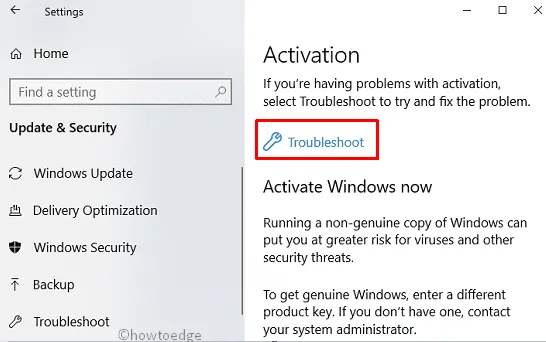
- 它將自動偵測並修復您的 Windows 10 作業系統中的故障。
完成後,重新啟動系統並檢查錯誤是否已修復。
2.設定Windows自動更新
如果您仍然解決系統上的 OEM 啟動錯誤 0xC004C060,您應該調整一些設定以預設更新作業系統。以下是要遵循的步驟 –
對於 Windows 11
- 按 Windows + I 鍵開啟「設定」應用程式。
- 在左側窗格中,按一下「Windows 更新」。
- 在「更多選項」部分下,按一下「進階選項」。
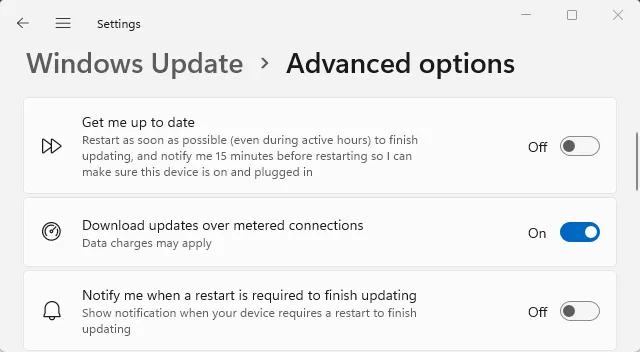
- 點擊透過按流量計費的連接下載更新旁邊的切換開關。
對於 Windows 10
- 開啟 Windows 設定。
- 選擇更新與安全性 > Windows 更新。
- 點擊彈出螢幕右側的進階選項。
- 在下一頁上,開啟自動下載更新,甚至透過按流量計費的資料連線切換開關。
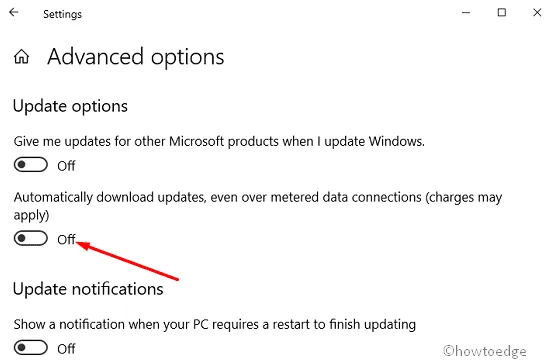
- 現在重新啟動系統以保存迄今為止所做的更改。
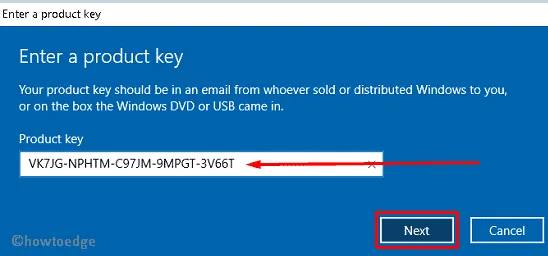
請保持耐心,因為這大約需要時間。升級 Windows 10 作業系統需要15 分鐘到幾個小時。
完成後,重新啟動系統並檢查問題是否已解決。最有可能的是,它不會再出現在您的電腦上。



發佈留言